Procesni heker - kompakten, a še napreden Windows Process Explorer
Kot pregledovalnik programske opreme sem videl upravitelje opravil in raziskovalce procesov vseh vrst in oblikovanja. Najbolj priljubljena je, da ni nihče drug kot Microsoftov lastnik Sysinternals Process Explorer. Priporočeni lahko preberete dve Windows 7 Process Explorerji tudi. Privzeti Process Explorer, ki je del upravitelja opravil, za večino uporabnikov ni dovolj. Nekateri tretji razvijalci trdijo, da je njihov izdelek popolna zamenjava upravitelja opravil, kar je dejansko daleč od resnice.
Osebno sem po privzetem upravitelju opravil do danes smatral, da so različni tretji raziskovalci procesov moja sekundarna izbira. Pred kratkim sem se spotaknil Procesni heker ki presenetljivo ostaja pod radarjem kar nekaj časa. Glavni vmesnik je podoben Sysinternals Process Explorerju, zato se bodo uporabniki nanj navadili s časom.

Med namestitvijo ga lahko nastavite kot privzetega upravitelja opravil in naslednjič, ko pritisnete Ctrl + Alt + Del ali Ctrl + Shift + Esc Process Hacker, se bo takoj odprl. Da, dejansko nadomešča privzeti upravitelj opravil Windows.
Torej, zaradi česar se preusmerim na Process Hacker in ga naredim kot privzeto zamenjavo upravitelja opravil? Spodaj sem obravnaval štiri najpomembnejše lastnosti.
Popoln nadzor nad vsakim postopkom in storitvijo
Z desno miškino tipko kliknite kateri koli postopek in našli boste številne napredne možnosti za nadzor postopka, ga lahko končate, začasno zaustavite, znova zaženete ali zmanjšate delovni set. Potem so v kontekstnem meniju na voljo dodatne možnosti, ki vam omogočajo, da izberete afiniteto, ustvarite dump datoteko, zaženite terminator, nastavite prednost, zaženite kot drug uporabnik, poiščite informacije o postopku v spletu in več.
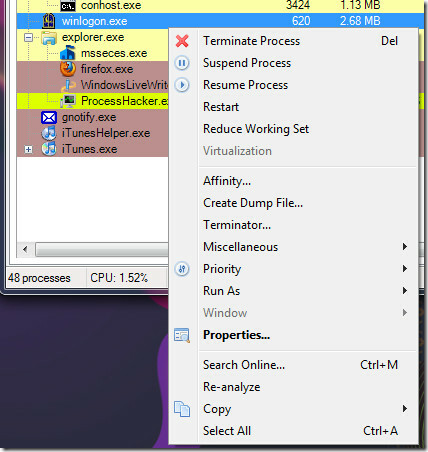
Spremljajte porabo CPU-ja in pomnilnika iz sistemske vrstice
V sistemski vrstici lahko izberete Možnost Procesni heker. Nato pojdite na Pogled> Ikone pladnja in izberite Zgodovina CPU-ja in Zgodovina fizičnega pomnilnika. Zdaj si lahko njihovo uporabo v živo ogledate iz sistemske vrstice. Premaknite kazalec miške nad njimi in dobili boste dodatne podrobnosti.

Obvestila
Procesni heker vas lahko obvesti, ko se nov postopek začne ali prekine, ko se nova storitev zažene, ustavi ali izbriše in ko je dodana nova storitev. Z desno miškino tipko kliknite ikono sistemske vrstice, pojdite na Obvestila in izberite obvestila, ki jih želite omogočiti.
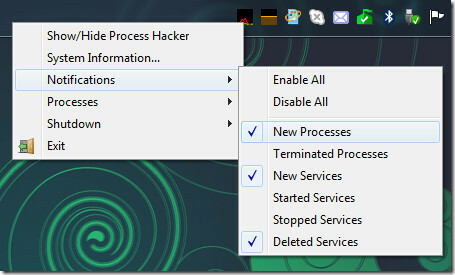
Tukaj je opisano, kako izgledajo obvestila.
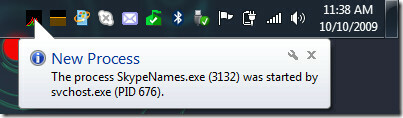
Nadzorujte (prekini / zaustavi / nadaljuj) procese iz sistemske vrstice
To je daleč najboljša funkcija, namesto da bi morali odpreti upravitelja opravil in končati postopek, lahko to storite zdaj neposredno iz kontekstnega menija sistemske vrstice v sistemski vrstici. Z desno miškino tipko kliknite, pojdite na Proces, izberite postopek in izberite želeno možnost.
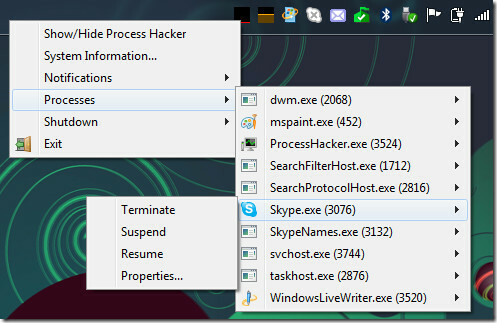
Obstajajo številne druge možnosti, razen procesov in storitev prikazuje tudi njihove niti, module, ročaje in pomnilniške regije. Ogledate si lahko Lastnosti katerega koli procesa ali storitve, spremljate, kateri proces je povezan z omrežjem, in še veliko več. Prav tako lahko izberete, kateri postopek naj bo označen z določeno barvo, tako da odprete kartico Označevanje v Možnosti.
Prenesite Process Hacker
Je odprtokodna programska oprema in deluje v sistemih Windows XP, Windows Vista, Windows 7 in Windows 8. Uživajte!
Iskanje
Zadnje Objave
Popravite napako »Namestitev ni mogoče pravilno zagnati« pri prenosu sistema Windows 10
Prenašali ste Windows 10 in ko je prenos napredoval do devetdeset o...
Better Directory Analyzer odstrani podvojene, skrite in velike datoteke
Razloge za malo prostora na disku je zelo težko analizirati, saj po...
Kako odstraniti tiskalnik v operacijskem sistemu Windows 10
Tiskalniki so nekatere najtežje vrste strojne opreme za delo. Nameš...



